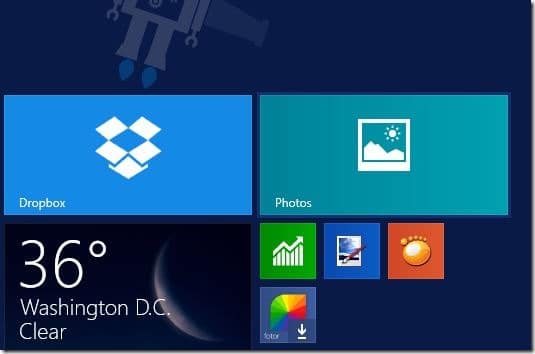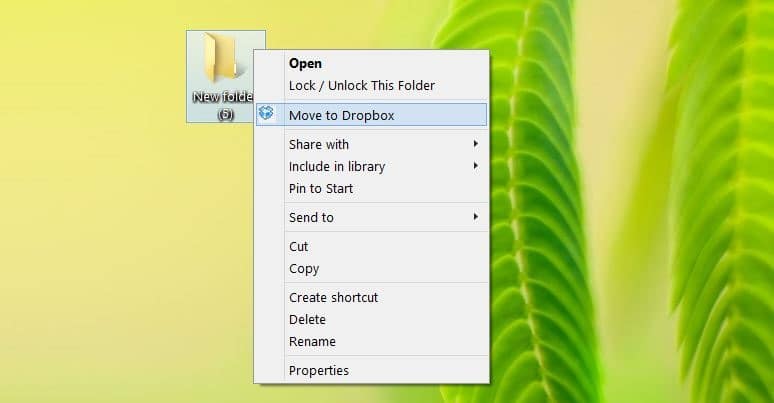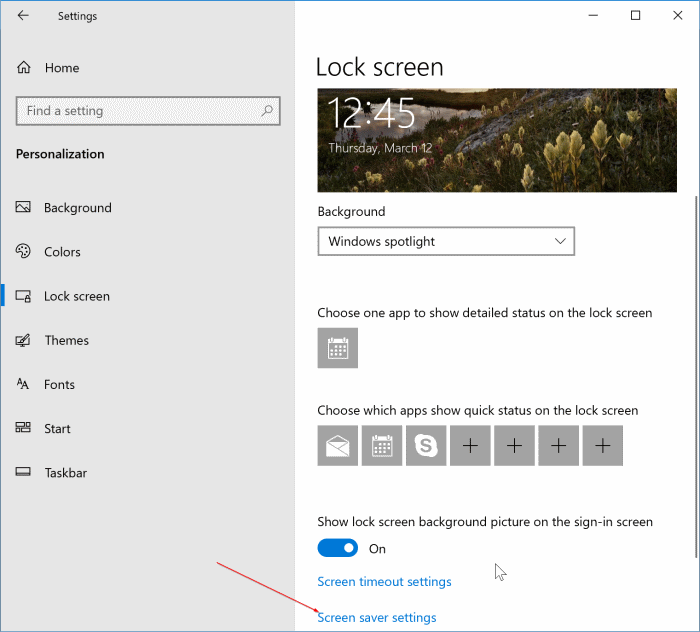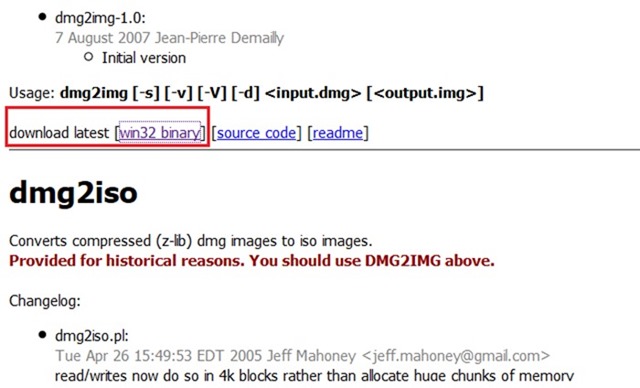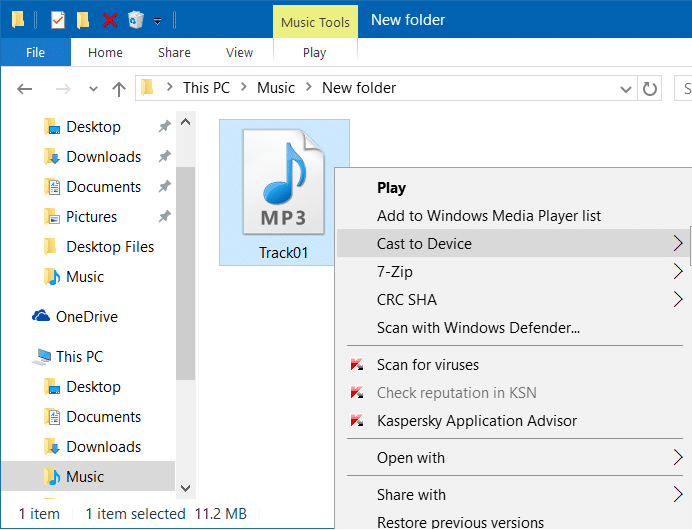La plupart des utilisateurs de PC n’ont jamais besoin de modifier la taille de la barre des tâches de Windows 10 car la taille par défaut est idéale pour la plupart. Cela dit, certains utilisateurs peuvent souhaiter réduire ou agrandir la barre des tâches.
Avant de vous dire comment agrandir ou réduire la barre des tâches, veuillez noter que vous ne pouvez pas réduire la hauteur de la barre des tâches par défaut sans réduire les icônes. En outre, vous ne pouvez pas modifier la largeur par défaut de la barre des tâches. Donc, en termes simples, vous ne pouvez modifier que la hauteur de la barre des tâches.
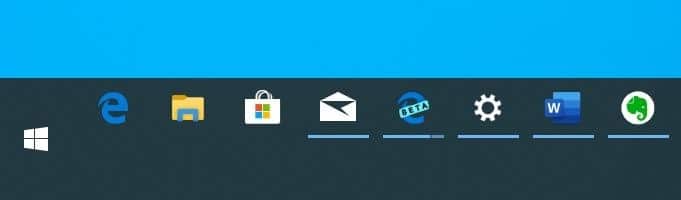
La procédure de modification de la taille de la barre des tâches Windows 10 est la même que dans les versions précédentes du système d’exploitation Windows. Vous pouvez faire glisser la barre des tâches pour modifier sa hauteur par défaut. Avant de faire cela, assurez-vous que la barre des tâches n’est pas verrouillée!
Suivez les instructions ci-dessous pour réduire ou agrandir la barre des tâches dans Windows 10.
Pour agrandir la barre des tâches
Étape 1: Pour modifier la taille de la barre des tâches, vous devez vous assurer que la barre des tâches n’est pas épinglée. S’il est verrouillé, vous devez le déverrouiller. Fais ça, clic-droit dans un endroit vide de la barre des tâches, puis désélectionnez le fichier Verrouiller la barre des tâches option pour déverrouiller la barre des tâches.
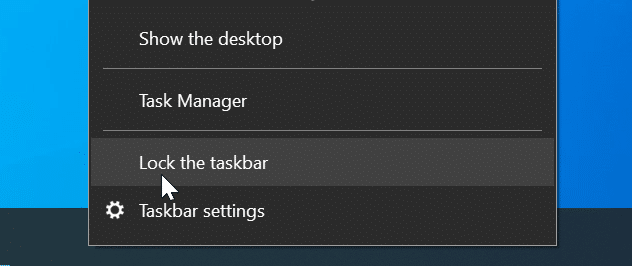
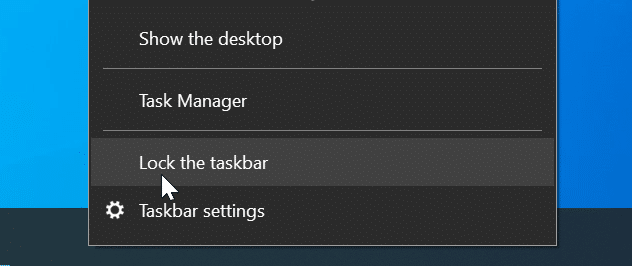
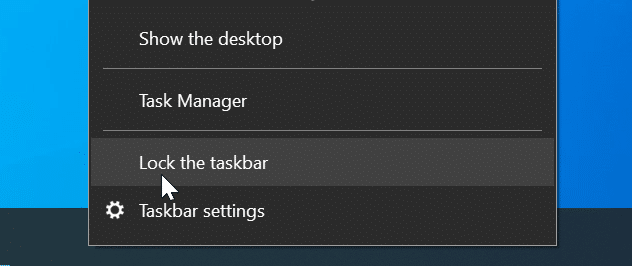
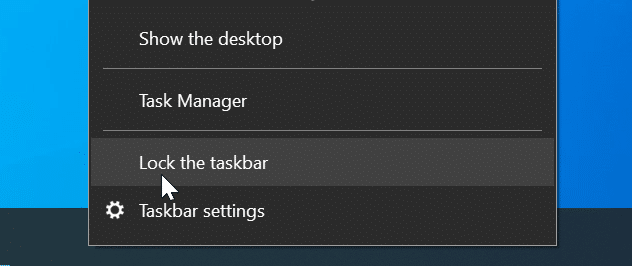
Étape 2: Passez le curseur de votre souris sur le bord supérieur de la barre des tâches pour voir l’icône de flèche bidirectionnelle. Cliquez, maintenez et faites glisser le curseur de la souris vers le haut pour modifier la hauteur de la barre des tâches. Vous pouvez faire glisser le curseur de la souris pour obtenir la hauteur souhaitée de la barre des tâches.
Si l’icône de flèche bidirectionnelle n’apparaît pas lorsque vous placez le curseur de votre souris sur le bord supérieur de la barre des tâches, c’est que vous n’avez pas déverrouillé la barre des tâches comme mentionné à l’étape 1.
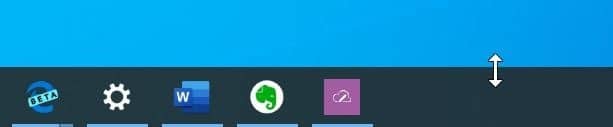
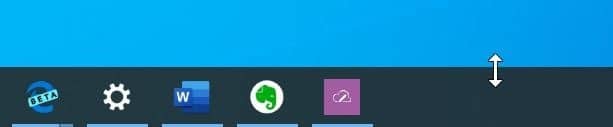
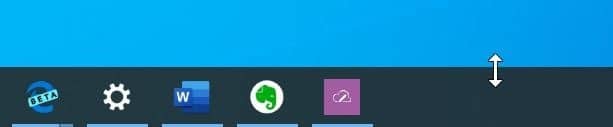
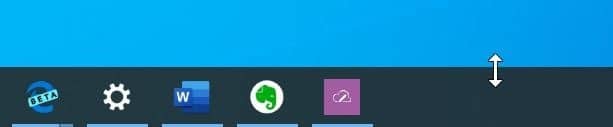
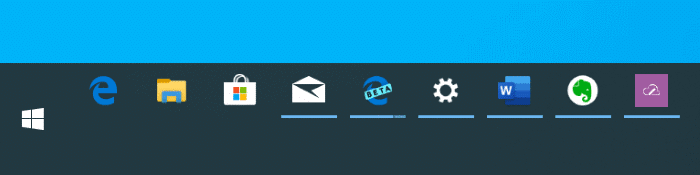
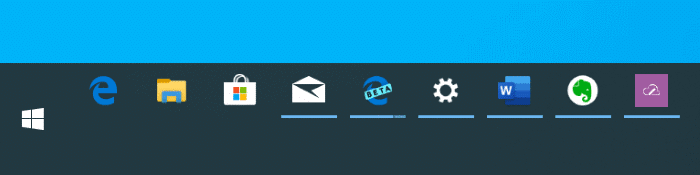
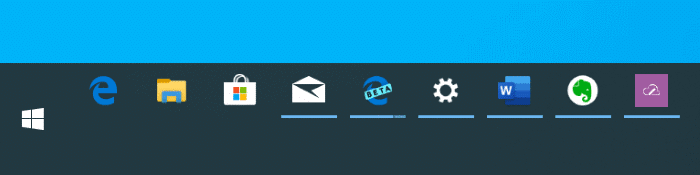
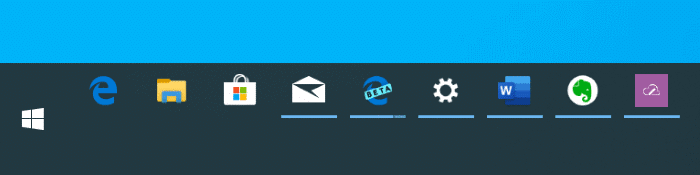
Notez qu’il n’est pas possible d’agrandir la barre des tâches au-delà de la marque au milieu de l’écran.
Étape 3: Lorsque vous êtes satisfait de la nouvelle taille de la barre des tâches, clic-droit dans un endroit vide de la barre des tâches et sélectionnez le fichier Verrouiller la barre des tâches option pour verrouiller à nouveau la barre des tâches. Comme vous le savez maintenant, vous ne pouvez pas modifier la taille de la barre des tâches lorsqu’elle est épinglée.
Pour réduire la taille de la barre des tâches
Si vous souhaitez rendre la barre des tâches plus petite que la taille par défaut, vous devez accéder à réglages > Personnalisation > Barre d’application puis allumez Utilisez de petits boutons dans la barre des tâches option. L’activation de l’option Utiliser les petits boutons de la barre des tâches réduit automatiquement la taille de la barre des tâches. Il n’est pas possible de réduire davantage la hauteur de la barre des tâches à partir de ce point.
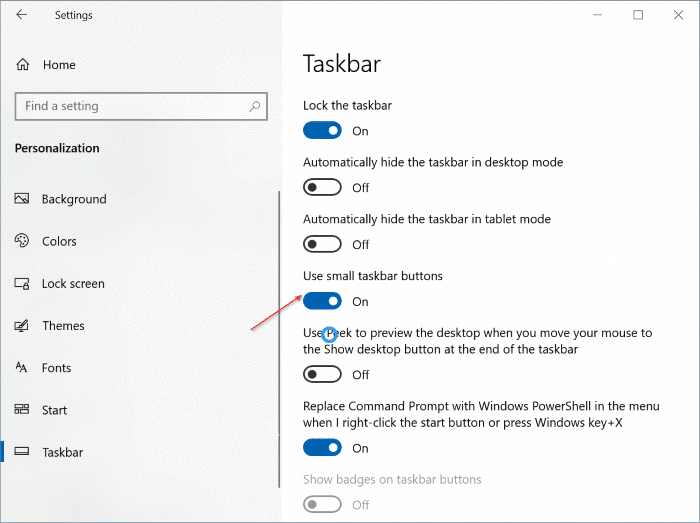
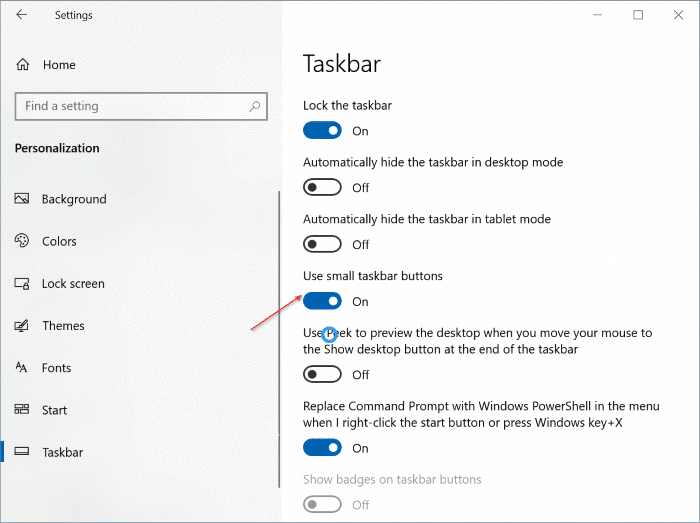
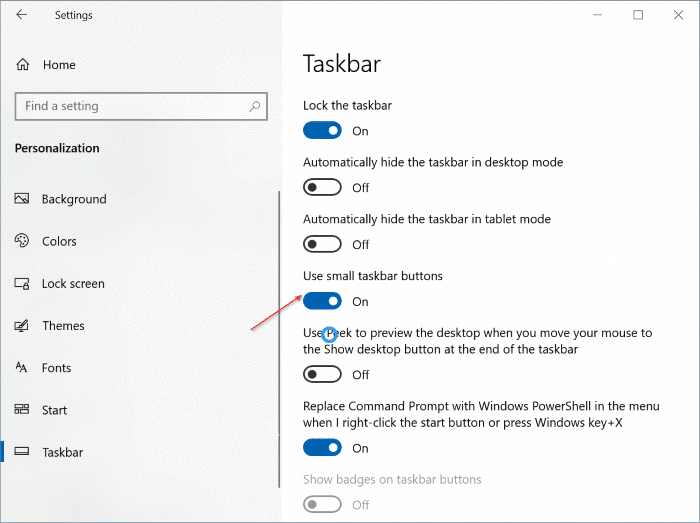
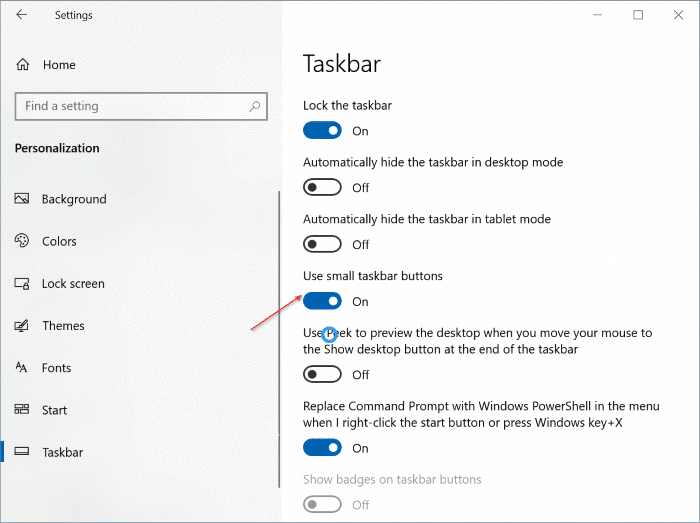
La façon dont nous affichons le pourcentage de batterie dans le guide de la barre des tâches Windows 10 peut également vous intéresser.